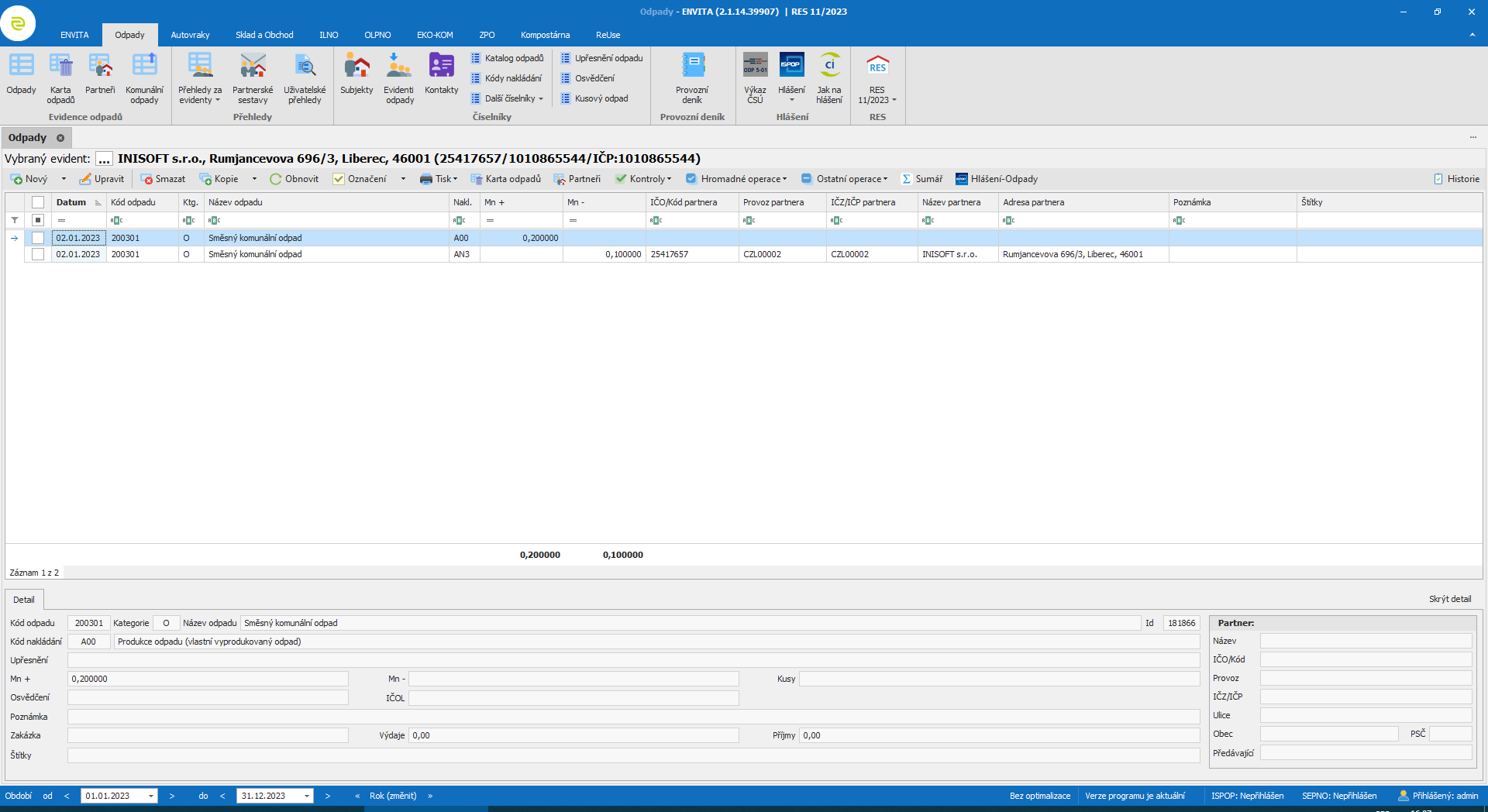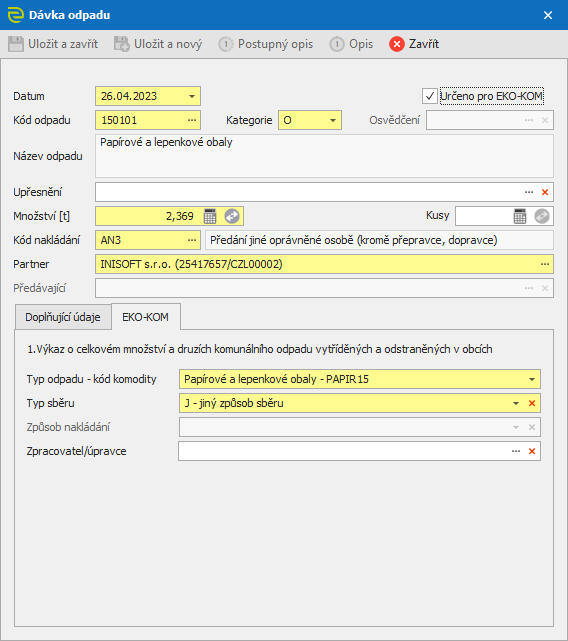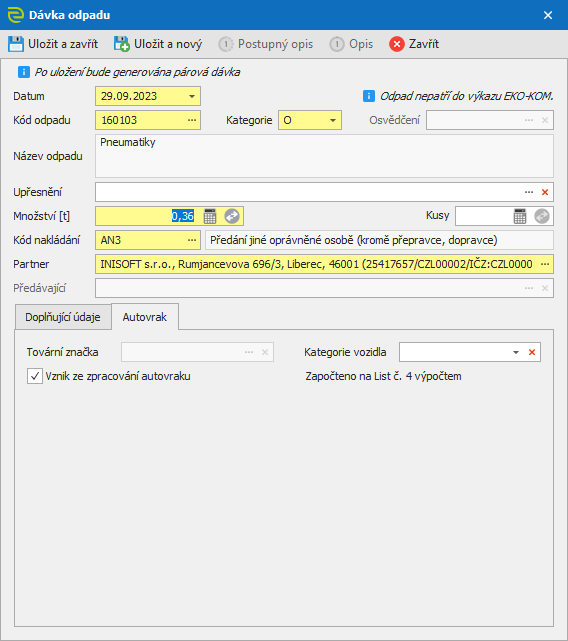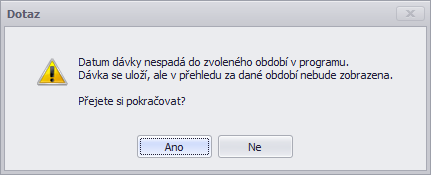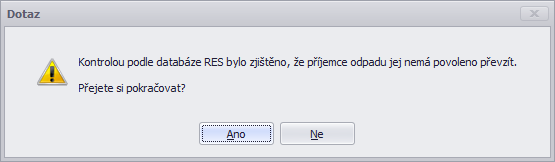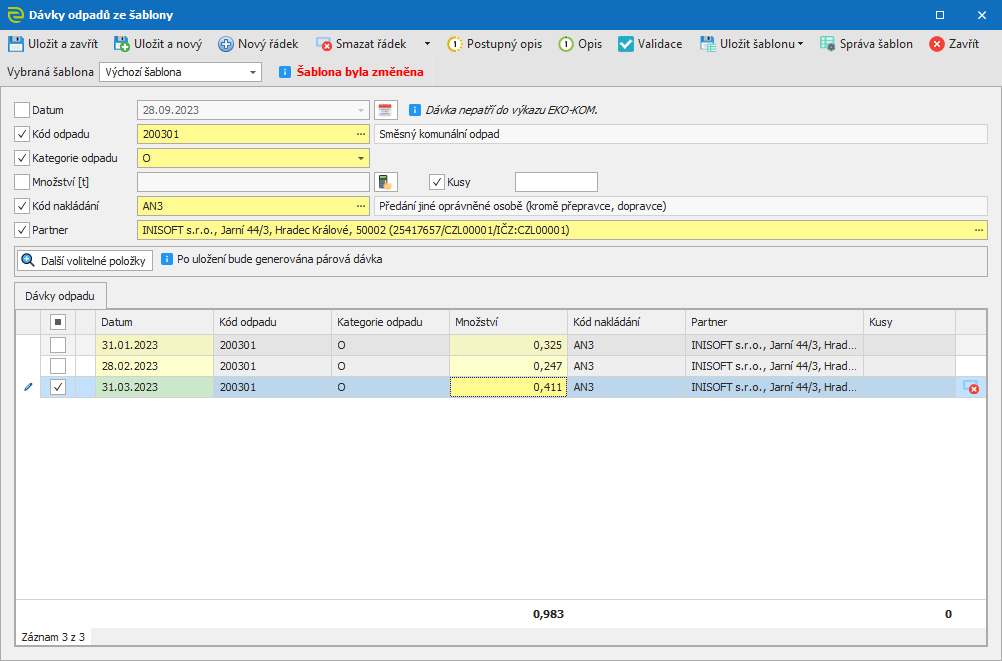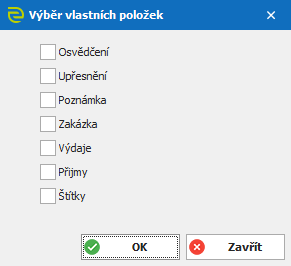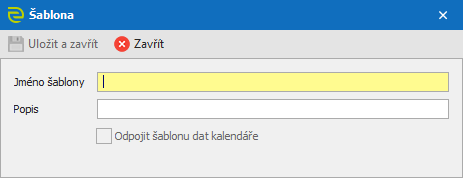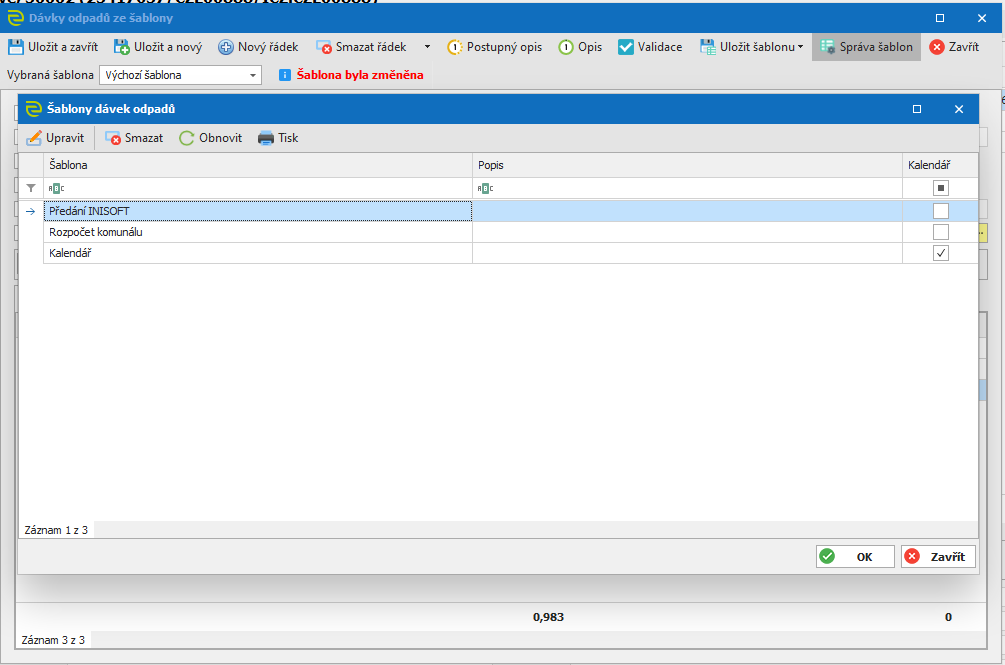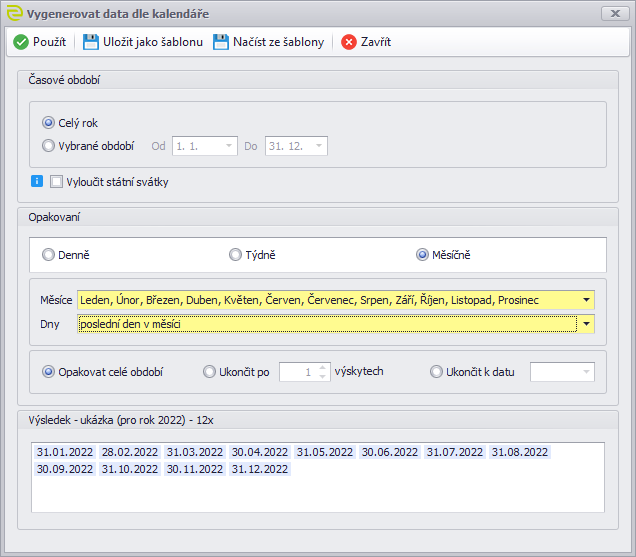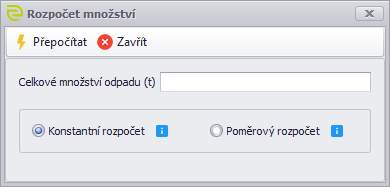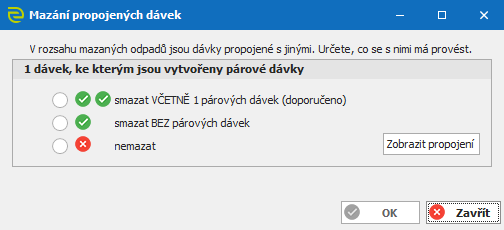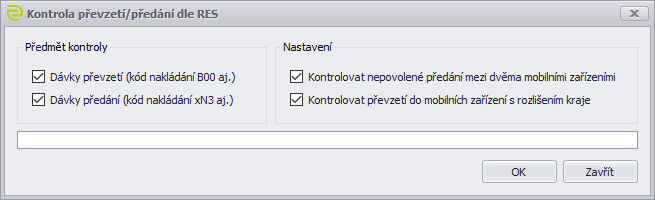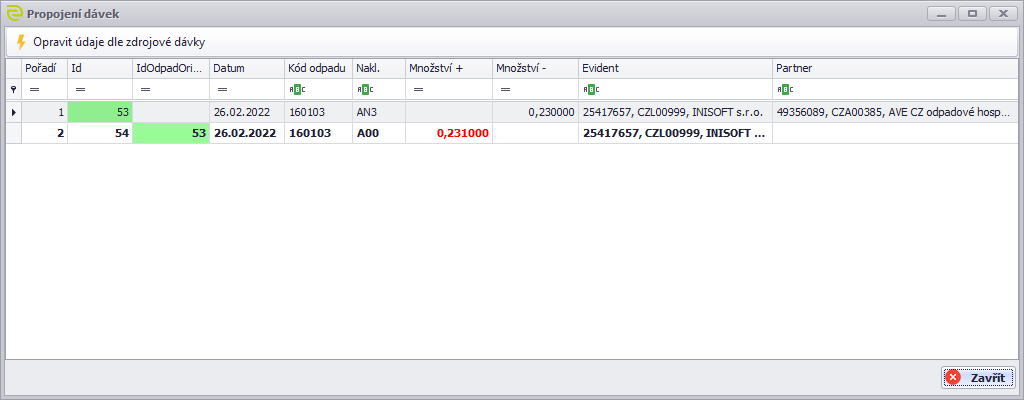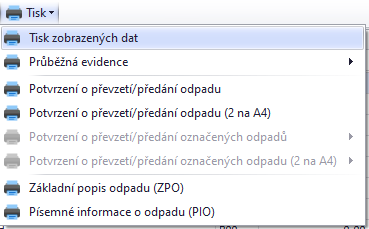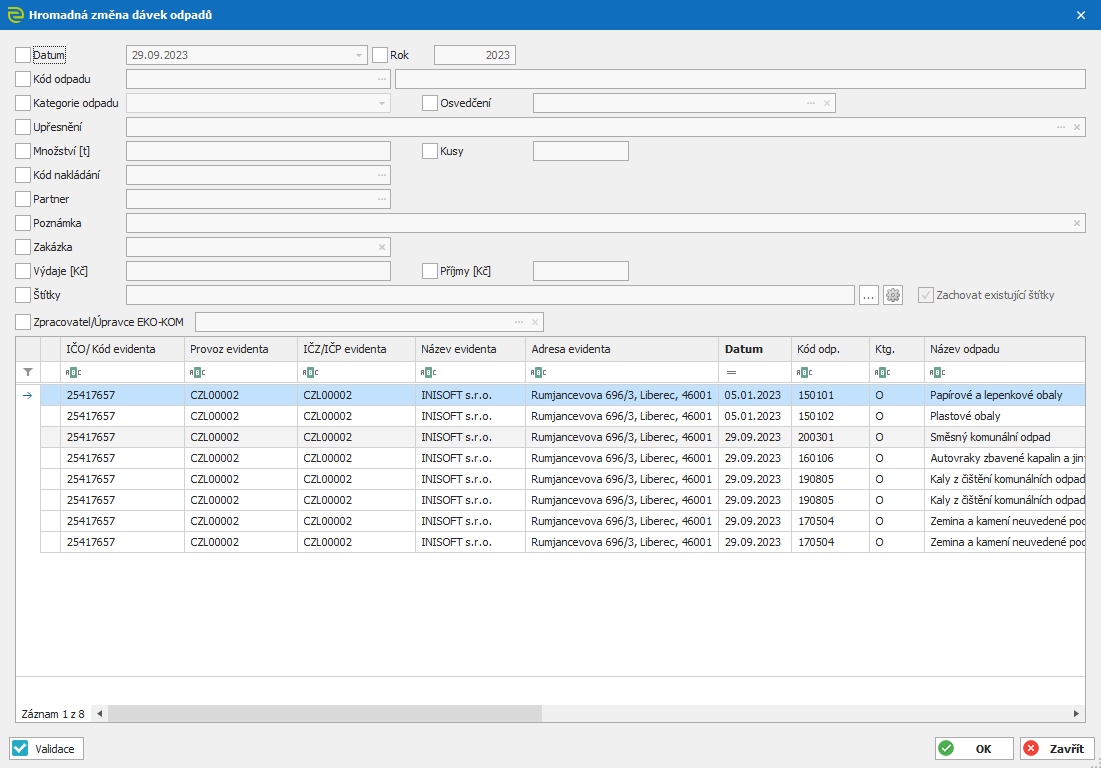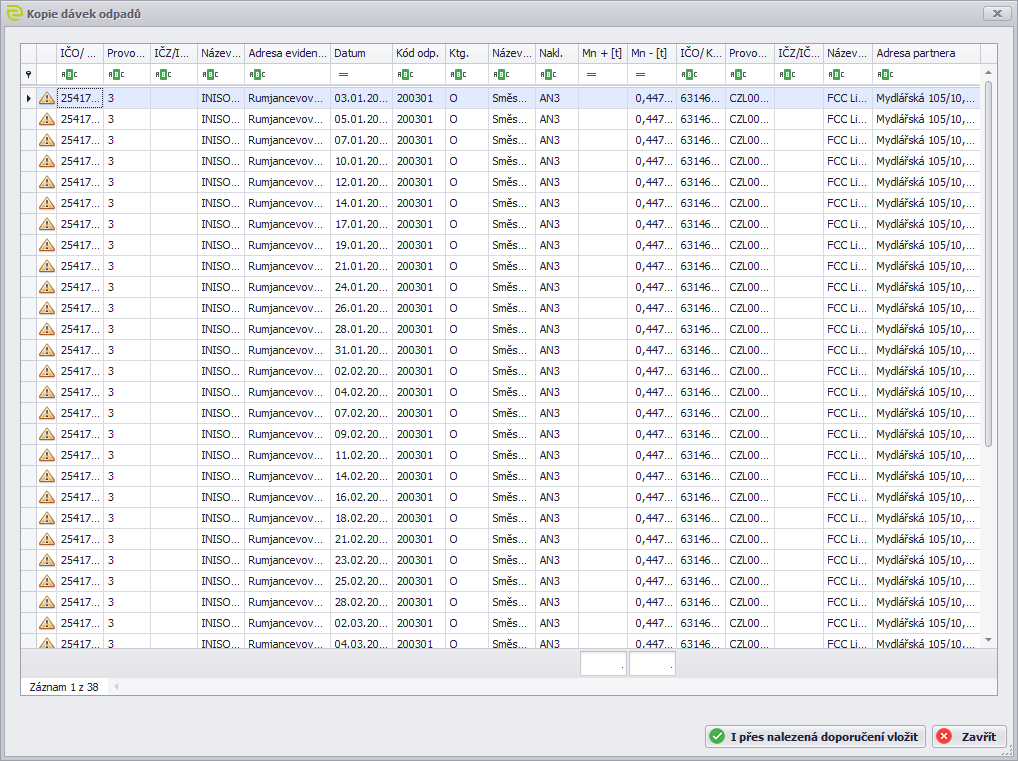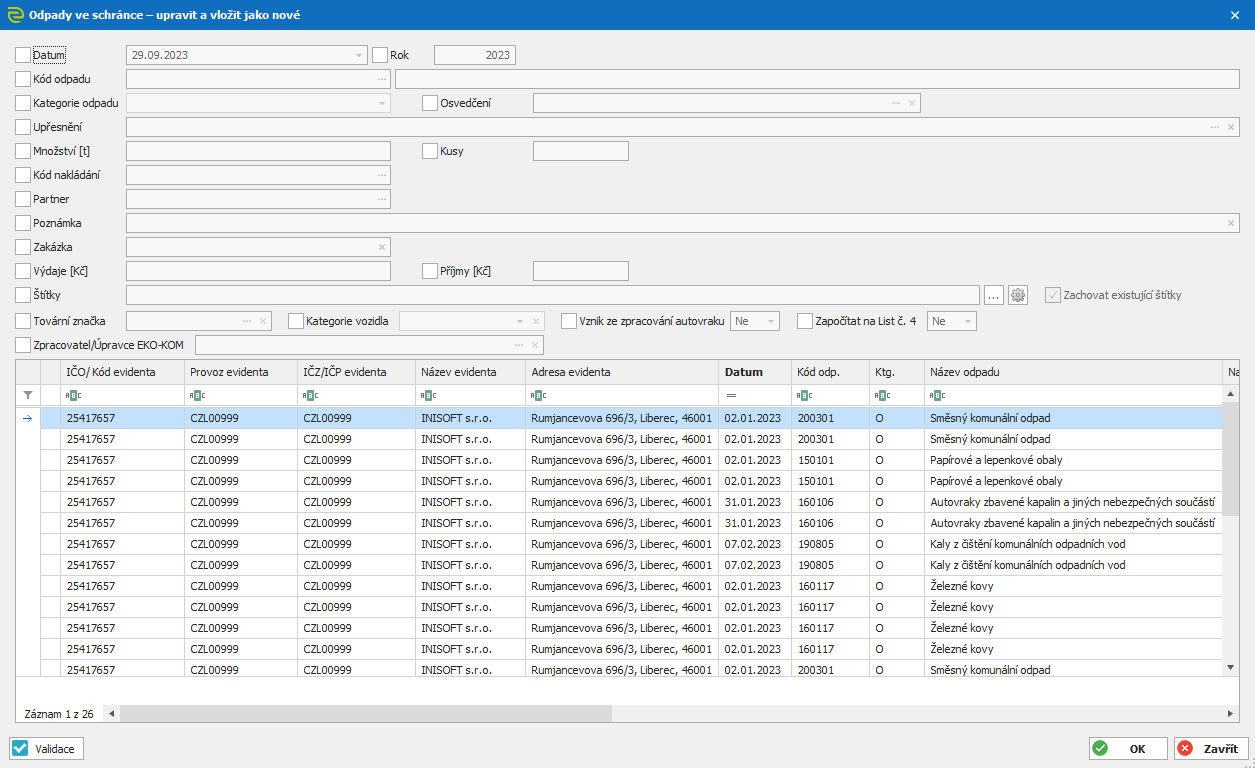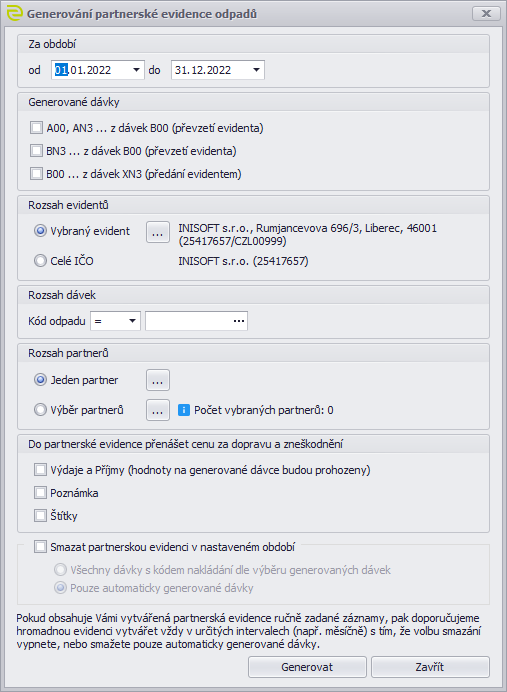Přehled Odpady je dostupný ve stejnojmenném modulu Odpady pod příslušným tlačítkem v horní nabídkové liště.
Umístění tlačítka na horním panelu
Přehled Odpady
V tomto přehledu jsou zobrazeny všechny záznamy o odpadech pro vybraného evidenta za zadané období. Období lze nastavit v levé části stavového řádku.
Přehled odpadů vybraného evidenta
Popis jednotlivých ovládacích prvků přehledu Odpady
| Ikona | Klávesová zkratka | Funkce |
|---|---|---|
| Insert / CTRL + N | Vytvoření nového záznamu | |
| CTRL + Insert | Otevření formuláře pro vytvoření nových záznamů ze šablony | |
| F4 / CTRL + U | Editace vybraného záznamu | |
| Delete | Smazání vybraného záznamu | |
| F2 / CTRL + K | Kopie vybraného záznamu | |
| CTRL + F2 | Kopie dávky do partnerské evidence | |
| F5 | Obnovení přehledu | |
| Rozbalení nabídky tisku | ||
| Otevření přehledu karta odpadů pro aktuálně zvoleného evidenta | ||
| Otevření přehledu partneři pro aktuálně zvoleného evidenta | ||
| Otevření nabídky kontrol | ||
| Otevření nabídky hromadných operací | ||
| Otevření nabídky ostatních operací | ||
| Přechod do agendy tvorby hlášení a odeslání do ISPOP |
Pořízení záznamu
Základní funkcí modulu Odpady je pořízení nové dávky odpadu. Nový záznam lze pořídit kliknutím na ikonu nebo příslušnou klávesovou zkratkou.
Jednotlivá pole formuláře
Datum - Datum nakládání s odpadem odpadu
Kód odpadu - Kód označení odpadu podle katalogu odpadů
Kategorie - Kategorie odpadu
Osvědčení - Číslo osvědčení, lze vyplnit pouze v případě kategorie N/O
Název odpadu - Název odpadu podle katalogu odpadů
Upřesnění - Doplňují označení odpadu, povinné pro kódy odpadu končící 99, lze vyplnit až po vyplnění kódu odpadu
Množství - Množství odpadu v tunách. Lze použít přepočet z počtu kusů. Lze využít i propojené kalkulačky.
Kusy - Počet kusů (lze použít přepočet z množství)
Kód nakládání - Kódové označení způsobu nakládání s odpadem dle katalogu kódů nakládání
Partner - Údaje o partnerském subjektu (jeli pro daný kód nakládání vyžadován)
Předávající osoba - Pokud máte v Nastavení zvoleno vyplňování předávající osoby, pak ji lze vybrat z číselníku subjektů.
Poznámka - Poznámka k dávce odpadu
Zakázka - Číslo zakázky
Výdaje - Výdaje pro danou dávku odpadu v Kč
Příjmy - Příjmy pro danou dávku odpadu v Kč
Štítky - Umožňuje přiřazení štítků
Evidence EKO-KOM
Určeno pro EKO-KOM - zaškrtnuto, pokud je dávka zahrnuta do výkazu EKO-KOM.
Pokud je nastaveno automatické generování párové dávky nebo partnerské evidence, objeví se na formuláři informace o této skutečnosti .
Evidence autovraků (pokud je typ evidence autovraky, pak se zobrazuje samostatná záložka Autovrak) :
Tovární značka - Pro vybraná vozidla se definuje pro katalogová čísla odpadů 16 01 04 a 16 01 06 značka vozidla, kterou vybíráte z číselníku.
Kategorie vozidla - Kategorie vybrané nebo ostatní vozidlo.
Vznik ze zpracování autovraku - Pokud odpad vzniknul ze zpracování autovraků, pak musí být zaškrtnuto.
Započítat na List č. 4 - Pro katalogová čísla odpadů 16 01 04 a 16 01 06 lze určit, zda se má odpad započítat na List č. 4
Evidence TAP (pokud je nastaveno, že se jedná o zařízení pro výrobu tuhých alternativních paliv, pak se zobrazuje samostatná záložka):
Identifikační číslo dodávky paliva - Označení dodávky paliva odběrateli
Poznámka k TAP - Vyplnění poznámky
Formulář dávky odpadu
Formulář dávky odpadu - autovrakař
Možné dotazy při ukládání záznamu
V případě, že datum nespadá do aktuálně zvoleného období, bude program při ukládání požadovat potvrzení. Záznam pak bude uložen, ale nebude vidět v zobrazeném přehledu.
Potvrzení při ukládání záznamu
V případě, že by se jednalo o neoprávněné předání odpadu, upozorní na tuto skutečnost program hláškou.
Neoprávněné předání znamená, že není splněna ani jedna z následujících podmínek:
- partner spadá do stejného vykazovacího celku jako evident
- partner má identifikátor IČZ nebo IČOB
- partner je subjekt typu Obec a evident má v parametrech pro hlášení pro daný rok (datum na dávce) nastavené dané katalogové číslo jako odpad, s nímž je zapojen do obecního systému nakládání s odpady
- partner má identifikátor IČS a evident má identifikátor IČS, IČP nebo interní IČP + oba subjekty mají stejné IČO + předávaný odpad je kategorie O
Neoprávněné převzetí znamená, že není splněna ani jedna z následující podmínek:
- partner spadá do stejného vykazovacího celku jako evident
- evident má identifikátor IČZ
- evident má identifikátor IČOB a typ partnerského subjektu není Občan nebo Občané obce
- evident má identifikátor IČS a partner má má identifikátor IČS, IČP nebo interní IČP + oba subjekty mají shodné IČO + přebíraný odpad je kategorie O
Upozornění na neoprávněné předání odpadu
Kontrola na platnost ZPO.
Pokud je datum uvedené na dávce vyšší, než je platnost ZPO v agendě Přijaté ZPO/PIO pro daného evidenta a dodavatele odpadu, pak se zobrazí informační hláška. Tuto kontrolu musíte mít zapnutu v Nastavení.
Upozornění na ukončenou platnost ZPO
Vytvoření dávek ze šablony
Vytvoření dávek odpadu ze šablony lze provést v přehledech Evidence odpadů, Karta odpadů nebo Partneři. Formulář je k dispozici pod tlačítkem Nový odpad ze šablony, které se nachází v rozbalovací nabídce tlačítka Nový.
V horní části formuláře se nachází šablona, do které lze doplnit konstantní hodnoty. Ve spodní části jsou pak jednotlivé záznamy, ke kterým lze dopsat proměnné hodnoty. Nový řádek se přidá po stisknutí klávesy ENTER na konci řádku nebo pomocí tlačítka Nový řádek. Pomocí tlačítek Postupný opis a Opis je možné opsat (celý/postupně) předchozí řádek.
Nastavení šablony
Nastavení šablony pro vozidla s ukončenou životností
Položky, které budete vyplňovat se nabízejí v základním rozložení. Přidat další položku můžete pomocí tlačítka Další volitelné položky, které zobrazí okno s výběrem. Zaškrtnutím a potvrzením se vybrané položky dočasně přidají do editačního okna.
Volitelné položky
Předvyplnění některých hodnot, konkrétně datumu a kódu nakládání, lze nastavit v nastavení programu. Obdobně lze nastavit, aby se generovaly další dávky po uložení - například párová dávka (k předání odpadu AN3 se vygeneruje dávka vzniku odpadu A00).
Tlačítko Validace slouží ke kontrole zadaných dávek odpadu, zda je vše v pořádku a formulář půjde uložit. Výsledkem je zobrazení ikony s chybou nebo ikony s upozorněním v odpovídajícím řádku.
Nastavené parametry zadávání vícenásobného množství dávek je možné uložit jako šablonu a to pomocí volby Uložit šablonu jako novou. Otevře se okno po zapsání názvu šablony s možností doplnění popisu.
Uložení šablony
Uloženou šablonu lze kdykoliv vyvolat a použít. V Nastavení programu lze uvést, jaká šablona se bude otevírat pří výběru funkce Nový odpad ze šablony.
Můžete použít i funkci Správa šablon, která Vám umožní šablony přejmenovat, doplnit popisky nebo smazat
Správa šablon
Hromadné operace v rámci funkce
Součástí funkce je také generování dat z kalendáře nebo rozpočet celkového množství, ale pouze v případě rozšíření hromadných operací pro modul odpady.
Funkce pro generování dat z kalendáře je dostupná pod tlačítkem . Po stisknutí se otevře formulář, kde lze nadefinovat šablonu pro generování dat. Datumy lze generovat mnoha způsoby pro různá časová období. Z generování je také možné vyloučit státní svátky. Šablonu je také možné uložit pro další použití. Pomocí tlačítka u položky Datum pak lze datumy rychle načíst ze šablony.
Funkce rozpočet množství se nachází pod tlačítkem . Do formuláře se zadá celkové množství, které bude následně rozpočteno podle volby konstantě (aritmetický průměr) / poměrově (podle aktuálního údaje množství na jednotlivých dávkách).
Šablona pro generování dat z kalendáře
Rozpočet celkového množství
Mazání záznamu
Při mazání záznamu je prováděna kontrola, zda k dávce odpadu není vygenerována párová či partnerská dávka, případně, zda dávka nevznikla generováním z evidence OLPNO nebo Autovraky. V případě, že ano, pak je uživatel upozorněn a vyzván k nastavení, jakým způsobem má dojít k mazání.
Propojení s párovými dávkami
Propojení s OLPNO a Autovraky
Kontroly
V rámci agendy Odpady lze pustit kontrolu na převzetí / předání dle RES. Tato kontrola je dostupná v nabídce tlačítka Kontroly. Před spuštěním kontroly lze určit, jaké dávky se budou kontrolovat - převzetí a / nebo předání, a co všechno se bude kontrolovat. Po provedení kontroly jsou zobrazeny případné nalezené problémy.
Nastavení kontroly převzetí / předání dle RES
Kontrola vygenerovaných dávek
Po kliknutí pravým tlačítkem myši v přehledu odpadů můžete v menu vybrat volbu, která provede kontrolu, zda si vzájemně odpovídají spárované dávky - generovaná partnerská evidence apod. V případě, že je nalezen rozdíl, pak lze upravit data pomocí tlačítka Opravit údaje dle zdrojové dávky.
Kontrola vygenerovaných dávek
Tisk
Modul Odpady nabízí uživateli několik tiskových sestav, které lze z programu vytisknout. Veškeré tiskové sestavy jsou dostupné v nabídce tlačítka Tisk.
V současné době lze vytisknout tyto sestavy:
- Tisk zobrazených dat
- Průběžná evidence v podobě ročního hlášení
- Průběžná evidence v podobě ročního hlášení - samostatně po odpadech
- Potvrzení o převzetí/předání vybraného odpadu
- Potvrzení o převzetí/předání vybraného odpadu (2 na A4)
- Potvrzení o převzetí/předání označených odpadů
- Potvrzení o převzetí/předání označených odpadů (2 na A4)
Rozsah tisku průběžné evidence je stejně jako tisk zobrazených dat závislý na nastaveném období.
V případě zaregistrovaného modulu ZPO / PIO je také možné tisknout:
- Základní popis odpadu (ZPO)
- Písemné informace o odpadu (PIO)
Tiskové sestavy agendy Odpady
Hromadné operace v rámci agendy
Hromadné operace jsou vždy prováděny s / nad označenými a zároveň zobrazenými záznamy, je tedy žádoucí zkontrolovat, jaké záznamy se budou měnit. Pokud budete mít označeny záznamy a následně zvolíte filtr, který některé záznamy nezobrazí a poté spustíte hromadnou operaci, pak na označené a nezobrazené nebude aplikována.
Pro spuštění jednotlivých hromadných operací lze využít volbu v menu nebo klávesovou zkratku:
- Zobrazit odpady ve schránce - Ctrl+Shift+Z
- Vložit odpady ze schránky - Ctrl+Shift+V
- Vložit ze schránky jinak - Ctrl+Shift+J
- Označené dávky odpadů / Vyjmout do schránky - Ctrl+Shift+X
- Označené dávky odpadů / Kopírovat do schránky - Ctrl+Shift+C
- Označené dávky odpadů / Duplikovat a nové upravit - Ctrl+Shift+K
- Označené dávky odpadů / Smazat - Ctrl+Shift+Del
- Označené dávky odpadů / Hromadně upravit - Ctrl+Shift+U
- Označené dávky odpadů / Aplikovat pravidla EKO-KOM - Ctrl+Shift+E
Vyjmout odpady do schránky
Tato funkce provede kopii označených záznamů do schránky. Rozdíl oproti funkci kopírovat je v tom, že po vložení dojde ke smazání záznamů v evidenci, ze které byly zkopírovány.
Kopírovat odpady do schránky
Tato funkce provede kopii označených záznamů do schránky.
Duplikovat a nové upravit
Umožňuje vložit do schránky označené odpady. Zároveň se otevře okno s těmito odpady, kde je možné nastavit, jaké hodnoty se mají hromadně změnit a určit jejich novou hodnotu.
Smazat dávky
Tato funkce smaže všechny označené záznamy.
Hromadně upravit
Tato funkce provede změnu vybraných údajů u označených záznamů. Po zvolení této funkce se otevře formulář jako pro funkci vložit ze schránky jinak. Tedy v horní části se nachází šablona, která obsahuje všechny dostupné možnosti úpravy, kdy je možné editovat veškeré dostupné položky pro dávku odpadů, včetně štítků, které je možné přepsat, nebo pouze přidat s použitím volby Zachovat exitující štítky. Ve spodní části se pak nachází jednotlivé záznamy po zvolených úpravách, kde jsou v patě ještě zobrazeny počet záznamů a součty množství + a -.
Před uložením změn je možné kliknout ve spodní části na tlačítko Validace, které zajistí kontrolu dat po provedených změnách.
Formulář pro hromadnou editaci dávek odpadů
Aplikovat pravidla EKO-KOM
Tato funkce umožňuje zpětně upravit vybrané položky u označených dávek odpadů určených pro EKO-KOM. Nejprve musíte mít definována pravidla, což provedete v agendě EKO-KOM. Zde pouze jedno nebo více pravidel vyberete a spustíte. Na závěr si můžete prohlédnout protokol o provedených změnách.
Výběr pravidla EKO-KOM
Zobrazit odpady ve schránce
Tato funkce otevře formulář, ve kterém budou vidět aktuálně zkopírované záznamy ve schránce.
Vložit odpady ze schránky
Tato funkce vloží záznamy ze schránky do evidence aktuálně vybraného evidenta. Pokud jsou nalezeny skutečnosti, které by mohly způsobit nesprávné vedení průběžné evidence, program na to upozorní a zobrazí všechny chybné záznamy. Po najetí na ikonu se zobrazí důvod upozornění. V patě formuláře jsou zobrazeny počet záznamů a součty množství + a -. Tuto funkci je možné použít pouze pokud je rozsah přehledu nastaven na subjekt.
Formulář s nalezenými problémy
Vložit odpady ze schránky jinak
Tato funkce vloží záznamy ze schránky do evidence aktuálně vybraného evidenta. Oproti klasické funkci Vložit je však možné dávky před vložením upravit. Po zvolení této funkce se otevře formulář, který je rozdělený na dvě části. V horní části se nachází šablona, která obsahuje všechny dostupné možnosti úpravy. Ve spodní části se pak nachází jednotlivé záznamy po zvolených úpravách, kde jsou v patě ještě zobrazeny počet záznamů a součty množství + a -. Tuto funkci je možné použít pouze pokud je rozsah přehledu nastaven na subjekt.
Formulář pro hromadnou editaci dávek odpadů
Generování partnerské evidence odpadů
Tato funkce umožňuje hromadné generování partnerské evidence v nastaveném období. Jsou zde tři varianty generování
- A00, AN3 ... z dávek B00 (převzetí evidenta)
- BN3 ... z dávek B00 (převzetí evidenta)
- B00 ... z dávek XN3 (předání evidentem)
Pokud obsahuje Vámi vytvářená partnerská evidence ručně zadané záznamy, pak doporučujeme hromadnou evidenci vytvářet vždy v určitých časových intervalech s tím, že vypnete parametr „Smazat partnerskou evidenci v nastaveném období". Pokud budete chtít za dané období opětovně spustit hromadné generování partnerské evidence, je potřeba zaškrtnout volbu „Smazat partnerskou evidenci v nastaveném období" a vybrat volbu „pouze automaticky generované dávky". Dále doporučujeme, abyste si před provedením této operace provedli vždy zálohu dat.
Po nastavení všech položek klikněte na tlačítko Generovat.
Generování partnerské evidence odpadů
Hromadné odeslání Ročního hlášení
V IS Envita je možnost hromadně vyplnit Ohlašovatele, zkontrolovat data, zvalidovat ISPOPem a odeslat Roční hlášení. V sekci pro odeslání ročního hlášení je možnost Vykazovací celky označit a volbou za Označené provést zmíněné akce.
Hromadné odeslání Oznámení o komunálních odpadech
V IS Envita je také možnost odeslat hromadně Oznámení o komunálních odpadech. V příslušné sekci stačí dané celky označit a zvolit volbu Odeslat přes ISDS, program se zeptá zda: Za kurzorem vybranou evidenci nebo Hromadně za všechny označené neodeslané evidence. Pak se již stačí přihlásit do datové schránky a nechat IS Envitu odeslat daná oznámení obcím.
Parametry ohlašovatele se přenáší ze sekce pro odeslání Ročního hlášení, tedy pokud Vás program při pokusu o odeslání Oznámení upozorní, že nemáte doplněny údaje o Ohlašovateli, postačí je klidně hromadně doplnit v sekci pro odeslání Ročního hlášení, dojde k automatickému přenosu.
Ostatní operace
Detail partnera v RES
Tato funkce zobrazí detailní informaci z databáze RES o provozovně, která je uvedena jako partner na řádku, kde je nastaven kurzor, dle vyplněného IČZ, IČOB, IČS nebo IČP. Funkci lze vyvolat i stisknutím kláves Ctrl+F6.